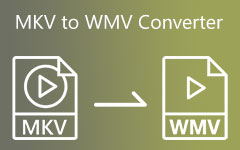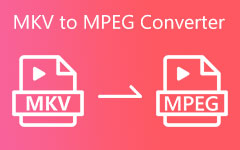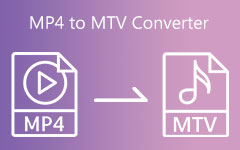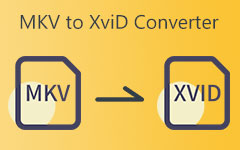Sådan konverteres MKV til AMV på desktop og online: Giver nemme trin [2024]
Du er måske en ivrig fan af Anime-film og -spil, ikke bare da du var ung, men indtil nu. I nogle tilfælde har du svært ved at se dine yndlings Anime-film, fordi den indeholder MKV-format. Det resulterer i en ikke så tilfredsstillende seeroplevelse, og det er så foruroligende. Det ville være bedre at konvertere MKV til AMV format for at løse denne bekymring. Undervejs vil du vide, hvorfor AMV er den bedste mulighed for Anime-klip. Men indtil videre skal du overveje at læse dette indlæg, fordi det giver dig fascinerende freeware og online MKV til AMV-konvertere. Du vil også støde på enkle trin til at konvertere MKV til AMV uden besvær.
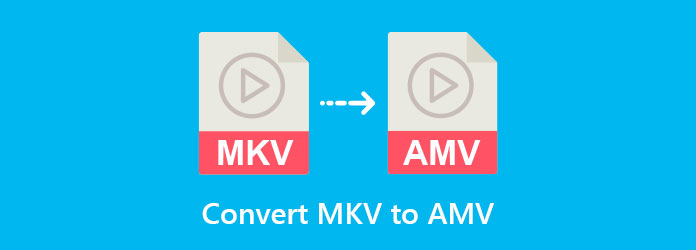
Del 1. Sådan konverteres MKV til AMV
1. Tipard Video Converter Ultimate
Konvertering af videoer til andre filformater gratis er efterspurgt, især når du ikke har penge nok til at købe en. Men takket være Tipard Video Converter Ultimate fordi det giver anledning til denne bekymring. Dette program er den bedste MKV til AMV Converter, som tilbyder en gratis download. Det er nemt at bruge, hvilket resulterer i, at begyndere betjener det uden nogen forvirring eller besvær. Desuden giver det fremragende funktioner, der lader brugerne manøvrere dem uden omkostninger.
Bortset fra at konvertere video og lyd til andre formater, kan det også gøre almindelige videoer til videoer i højere kvalitet.
Nøglefunktioner ved Tipard Video Converter Ultimate:
- 1. Softwaren giver en værktøjskasse med en videokompressor, videofusion, 3D-skaber, GIF-fremstiller og mere.
- 2. Understøtte en batch video- og lydfilkonvertering.
- 3. Sørg for en dvd- og Blu-ray-brænder.
- 4. Tilbyd redigeringsværktøjer såsom tilføjelse af filter og vandmærke, videobeskæring, opdeling og rotation.
Sådan konverteres MKV til AMV i Tipard Video Converter Ultimate
Trin 1Se efter Tipard Video Converter Ultimate på din søgemaskine. Derefter skal du besøge den officielle side af softwaren og derefter klikke på gratis download version. Gå til Converter værktøj efter installation og start på din pc.
Trin 2Når du nu er på ConverterKlik på Tilføj fil knappen eller tryk på + symbol i midten. Vælg derefter MKV-filen/-erne fra din filmappe.

Trin 3Gå til video mulighed efter at have klikket på Output Setting ved siden af videoudgangen.

Trin 4Skriv AMV fra Søg sektion og klik derefter på den. Du kan også konverter MKV til MOV til iOS-enheder.
Trin 5Endelig skal du klikke på Gem til sektion for at søge efter filplaceringen. Tryk derefter på Indsæt i en fil knappen, hvis du har mange filer, der skal konverteres. Til sidst skal du klikke på Konverter alle knap for at eksportere AMV-filer.

2. VLC
VLC Media Player er en stor MKV til AMV Converter Freeware. Denne medieafspiller kan forvirre begyndere, fordi dens primære formål er at afspille mediefiler. Men hvis du ikke spørger, kan dette program også konvertere videoer til andre vigtige formater såsom MP4, MOV, MKV, AMV, FLV og mere. Du gør de enkle trin nedenfor for den nemmeste måde at nå dit mål.
Trin 1Åbn VLC Media Player på din pc, og klik derefter på Medier knap. Tryk derefter på Konverter / Gem .
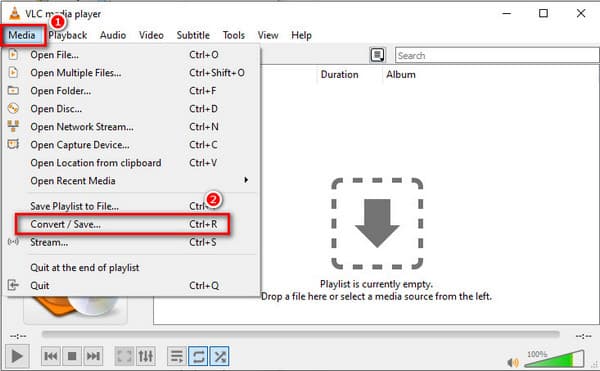
Trin 2Tryk på ikonet + Tilføj knappen for at uploade MKV-filen/filerne. Derefter skal du klikke på Konverter / Gem knappen nedenunder.
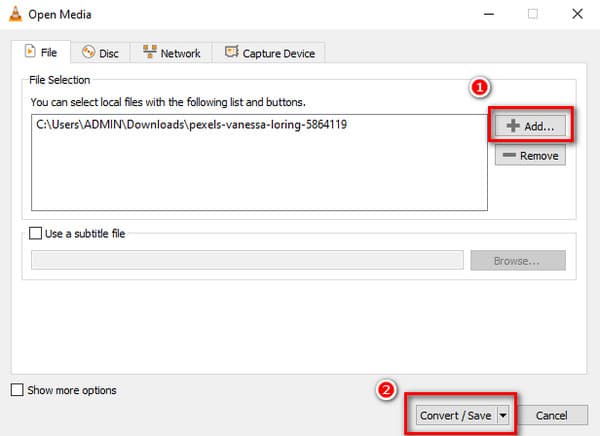
Trin 3Endelig gå til Profil eller klik på Lokal område ikon for at se videofilformaterne. Så kig efter AMV formatere og markere det.
3. EaseFab Video Converter
EaseFab Video Converter er en anden mulighed for at konvertere MKV til AMV. Det vil sige; du kan bruge dette til at ændre MKV til AMV uden betaling. Softwaren er kompatibel med Windows 7, Windows 8 og Windows 10. Den er sikker at bruge, fordi den har indbygget antivirus og er ren. Desuden giver det brugerne mulighed for at deltage, beskære, trimme, tilføje tekst, effekter, vandmærker til dine videoer. Se følgende trin for at opnå det.
Trin 1Søg i EaseFab Video Converter i din browser og besøg derefter hovedsiden. Tryk derefter på gratis download version, der svarer til din pc. Installer og åbn softwaren for at se dens hovedgrænseflade.
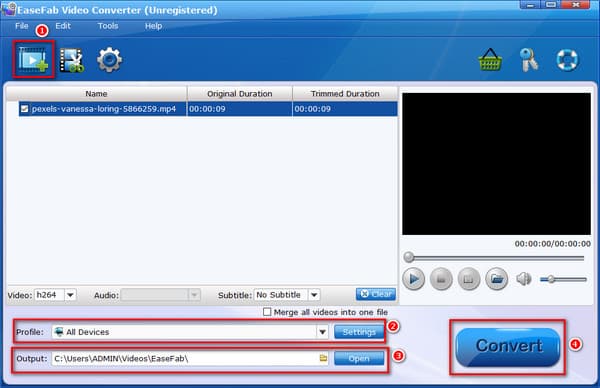
Trin 2Klik på knappen Film med saks ikonet øverst til venstre på skærmen. Vælg derefter de MKV-filer, du vil konvertere.
Trin 3Fortsæt derefter til Profil sektion og søg efter AMV formater og klik på det. Gå derefter til Produktion sektion for at søge efter filplaceringen for dit videooutput. Klik til sidst på Konverter knappen for at gemme AMV-filer.
4. ConvertFiles.com
Du kan også bruge en MKV til AMV Converter online, hvis du ikke installerer et program. Derfor anbefaler vi ConvertFiles. Dette onlineværktøj er ligetil at betjene og kan konvertere videoer hurtigt. Det er derfor, du aldrig går glip af at bruge det, fordi du kan stole på nedenstående trin.
Trin 1Søg venligst ConvertFiles på Søgemaskine ledig. Klik derefter på den officielle side for at starte processen.
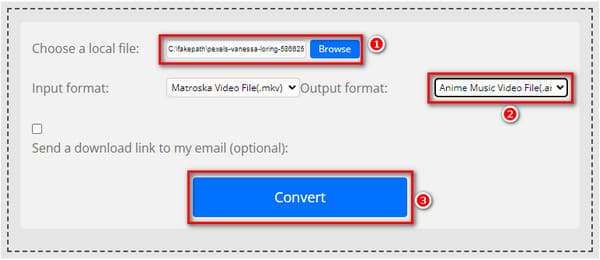
Trin 2Fra den officielle side skal du klikke på Vælg en lokal fil knap for at importere MKV-filer. Søg derefter på AMV format fra Output Format sektion.
Trin 3Endelig skal du klikke på Konverter knappen nedenfor for at gemme AMV-filen/-erne.
Del 2. Sammenligningsskema mellem MKV til AMV-konvertere
| MKV til AMV konvertere | Brugervenlighed | Pris | Værktøjskasse | Batch-filkonvertering |
|---|---|---|---|---|
| Tipard Video Converter Ultimate | Super let | Gratis download |  |
 |
| VLC Media Player | Svært | Gratis |  |
 |
| EaseFab Video Converter | Nem | Gratis download |  |
 |
| convertfiles.com | Super let | Online |  |
 |
Del 3. Ofte stillede spørgsmål om konvertering af MKV til AMV
Hvad er AMV-filformatet?
AMV er en kortsigtet for Anime Music Video-filer, der almindeligvis er kompatible med MP4-afspillere og S1 MP3-afspillere. Disse filer er i lave opløsninger fra 94×64 til 160×120 pixels.
Hvordan kan jeg se AMV-filer på min pc?
Du skal søge efter den bedste medieafspiller, der understøtter AMV-formatet, for at gøre dette med succes. Godt vi har til dig Tipard Blu-ray-afspiller der giver dig mulighed for at afspille ethvert videofilformat.
Hvad er forskellen mellem AMV- og MAD-filer?
MAD omfatter multimediedata, der fungerer i animation, videospil og peer-kultur. Forskellen på MAD og AMV er, at MAD fokuserer mere på film og musik. På den anden side omfatter AMV anime-optagelser.
Konklusion
Afslutningsvis kan du nu med succes konvertere MKV til AMV efter at have læst dette indlæg. Derfor anbefaler vi dig at bruge Tipard Video Converter Ultimate. Dette program kan bevare kvaliteten af dine videoer efter konverteringsprocessen. Det tilbyder også forskellige videoredigeringsværktøjer og parametre til at forbedre dine klip. Hvis denne artikel er nyttig, så del denne med dine venner. Som et resultat kan de også søge efter den bedste MKV til AMV-konverter.